64位win7与32位win7共同使用一台打印机怎么设置
一、32位win7打印机电脑设置:
1、让32位电脑的打印机共享设置里包含32和64两种驱动
在官网下载打印机驱动程序64位和32位的exe文件(一般是同一个exe文件),安装这个驱动,因为电脑是32位win7,所以必然安装的是打印机的32位驱动。
用360压缩(或者7-Zip软件)解压这个含有X64驱动的exe文件,放在桌面文件夹里,作为准备工作。

2、设置打印机共享
按win+R打开查找输入control打开“控制面板”,打开“设备和打印机”,右键点开“打印机属性”。

然后点“共享”选项,在“共享这台打印机”前打勾。
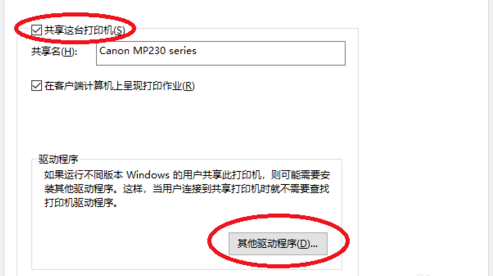
3、让32位安装打印机的64位驱动,点击 “其他驱动程序”,在弹出的对话框里选择X86和X6选项,点击确定,此时会弹出“安装打印驱动程序”对话框,这是提醒在X86的打印机电脑上安装X64位驱动。

点击“浏览”,找到之前360压缩软件解压的文件夹,打开文件夹找到driver文件夹里面的MP230P6.inf(有的解压得到的可能是setup),这就是打印机的X64位驱动,点击确定即可。

4、查看32位电脑的ip地址,为局域网电脑连接做准备。在X86win7电脑里cmd中输入ipconfig,或者打开网络连接看属性

二、设置待连接共享打印机的X64位win10电脑
1、让X64电脑访问打印机。按“win键+R”,输入“control”按回车打开“运行”,在“运行“里输入该IP地址“\\192.168.31.231”(这个ip地址取决于32位打印机电脑),按回车打开,右键选择连接打印机。

2、如果右键连接打印机时显示未安装SMB1.0:打开控制面板-启用或关闭windows 功能-SMB1.0CIFS的几个选项勾上,再重复上一步骤,大功告成。

3、最后打开控制面板,打开设备和打印机,将这个共享打印机设置为默认设备。

扩展资料:
打印机共享使指将本地打印机通过网络共享给其他用户,这样其他用户也可以使用打印机完成打印服务。
局域网内的非法用户也有可能趁机使用共享打印机,从而造成打印成本的“节节攀升”。为了阻止非法用户对打印机随意进行共享,我们有必要通过设置账号使用权限来对打印机的使用对象进行限制。通过对安装在主机上的打印机进行安全属性设置,指定只有合法账号才能使用共享打印机。
参考资料来源:百度百科:打印机共享